Cómo transferir Pokémon desde Pokémon GO a Pokémon HOME paso a paso
Explicamos todos los pasos necesarios para enviar nuestros Pokémon desde la app de iOS y Android a la otra aplicación vinculada a la cuenta Nintendo.
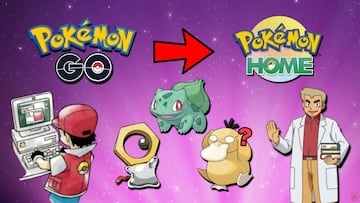
Ya es posible mandar Pokémon desde Pokémon GO a Pokémon HOME, el servicio de almacenaje y transferencia de criaturas que sirve, al mismo tiempo, como nexo de enlace entre la célebre app para dispositivos móviles y los videojuegos de la saga principal. En este artículo vamos a repasar todos los detalles para transferir nuestras especies capturadas de Pokémon GO a Pokémon HOME.
Consideraciones iniciales: actualiza tus apps de Pokémon GO y HOME
Antes de comenzar, es necesario dejar claro que para transferir Pokémon de Pokémon GO a Pokémon HOME necesitamos tener la versión para dispositivos móviles de HOME vinculada a nuestra cuenta Nintendo. ¿Por qué? Porque es la manera de garantizar que esa transferencia se está realizando exactamente a nuestro perfil. También podemos recibir los Pokémon que enviemos desde Pokémon GO a la versión de Pokémon HOME para móviles o la versión de Nintendo Switch; pero, de nuevo, es necesario que en esta última tengamos vinculada la misma cuenta Nintendo.
- ¿Es necesario tener una suscripción de pago a Nintendo Switch Online? No
- ¿Es necesario tener un plan premium de pago de Pokémon HOME? No
- ¿Es necesario disponer de conexión a Internet? Sí
- ¿Necesitamos tener vinculada la misma cuenta Nintendo en ambas apps? Sí

Cómo vincular tu cuenta Nintendo para transferir Pokémon de GO a HOME
Hemos hablado de vincular cuentas de GO y HOME con nuestra cuenta Nintendo. El proceso es muy sencillo. Tomad nota, vamos paso a paso.
- Abre Pokémon GO y toca el botón de la Poké Ball
- Selecciona Opciones, que aparece en la parte superior derecha
- Baja hacia el final y selecciona Pokémon HOME en Opciones
- Selecciona Iniciar sesión
- Inicia sesión con tu cuenta Nintendo y acepta las condiciones leyendo todo para no cometer errores. Una vez vinculada la app de Pokémon GO con tu cuenta Nintendo, siempre estará vinculada salvo que cierres tu sesión
- Comprueba que tu nombre de usuario (jugador) y la ID de usuario son los mismos que los de tu cuenta de Pokémon GO. ¿Es así? Entonces tienes todo listo. ¿No es así? Haz clic en Salir e inicia sesión de nuevo.
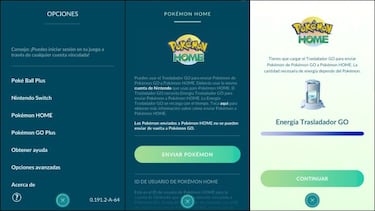
Cómo enviar Pokémon desde Pokémon GO
Llegamos a la parte interesante. Tenemos nuestra cuenta vinculada, tenemos nuestros Pokémon en mente de cara a la transferencia… Todo listo entonces. Pasemos a la acción. Eso sí, intenta asegurarte que no tener las cajas de Pokémon HOME llenas (la gratuita permite almacenar hasta 30 Pokémon).
Por cada Pokémon que envíes con el Trasladador GO gastarás Energía Trasladador GO. ¿Cuánta energía se consume por transferencia? Depende del poder del Pokémon. Esa Energía se irá recargando con el paso del tiempo; salvo que pagues con Pokémonedas para que la recuperación sea inmediata.
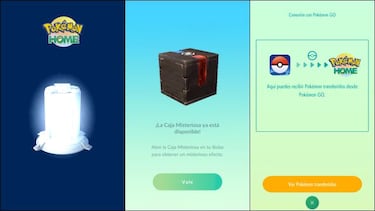
- Selecciona Pokémon HOME en Opciones desde Pokémon GO
- Inicia sesión con tu Cuenta Nintendo si no lo has hecho ya
- Selecciona Enviar Pokémon
- Elige los Pokémon que vas a enviar y ten en cuenta la Energía Trasladador GO que vas a consumir (y la que e queda restante).
- Confirma la transferencia. ¡Ya puedes ir a Pokémon HOME! Te aparecerá un mensaje preguntando si quieres recibir los Pokémon.
Cómo recibir Pokémon en Pokémon HOME para dispositivos móviles
Noticias relacionadas
Ahora que has transferido todos los Pokémon que querías desde Pokémon GO hasta Pokémon HOME tendrás que darles la bienvenida.
- Inicia Pokémon HOME
- Verás este mensaje: ¿Quieres recibirlos? Pincha en Sí.
- Toca en Ver Pokémon Transferidos
- Revisa tus Pokémon transferidos y toca en Recibir Pokémon
- Ahora aparecerán en tus cajas
Fuente | Pokémon GO Support

